Daftar Isi
Kesalahan Secure Connection Failed, mungkin muncul ketika Firefox mencoba mengakses 'www.hotmail.com', 'login.live.com', atau situs web aman lainnya (URL dimulai dengan "https://"), yang mencoba mengamankan koneksi antara komputer Anda dan situs web.
Koneksi Aman gagal - Firefox:
" Terjadi kesalahan selama koneksi ke mail.live.com. Sertifikat penandatanganan OCSP tidak valid dalam respons OCSP. Kode kesalahan: SEC_ERROR_OCSP_INVALID_SIGNING_CERT
Halaman yang Anda coba lihat tidak dapat ditampilkan karena keaslian data yang diterima tidak dapat diverifikasi.
Harap hubungi pemilik situs web untuk menginformasikan masalah ini kepada mereka. "

Tutorial ini berisi beberapa metode untuk memecahkan masalah kesalahan "Secure Connection Failed" di browser web Firefox.
Cara memperbaiki Koneksi Aman Gagal di Firefox.
Sebelum melanjutkan ke solusi yang disebutkan di bawah ini, cobalah yang berikut ini untuk menyelesaikan masalah "Secure Connection Failed" di Firefox:
1. Pastikan bahwa pengaturan tanggal dan waktu Anda sudah benar. Untuk melakukan itu:
1. Klik pada Tanggal dan Waktu ikon di sudut kanan bawah.
2. Pada jendela yang terbuka, klik pada Mengubah pengaturan tanggal dan waktu .
3. Tekan tombol Mengubah tanggal dan waktu link untuk memastikan bahwa Anda sudah menyiapkan tanggal/waktu/tahun yang benar di komputer Anda.
4. Setelah selesai dengan tanggal/waktu, tekan Mengubah zona waktu untuk memastikan bahwa Anda memiliki zona waktu yang tepat.
5. Mulai ulang komputer Anda dan kemudian mencoba mengakses situs web HTTPS yang menyebabkan Firefox menampilkan kesalahan "Secure Connection Fail".
2. Pastikan bahwa Anda sudah menginstal Paket Layanan 3 jika Anda menggunakan Windows XP, atau Paket Layanan 2 (32bit , 64bit) jika Anda menggunakan Windows 2003. Untuk memastikannya:
1. Klik kanan pada Komputer ikon dan pilih Properti .
2. Di bawah Sistem label teks, Anda akan melihat edisi (nomor) Paket Layanan apa yang diinstal pada komputer Anda.
3. Perbarui Firefox ke versi terbaru.
Metode 1: Pindai komputer Anda dari virus dan malware. Metode 2. Nonaktifkan ekstensi Firefox. Metode 3. Setel ulang Pengaturan Firefox. Metode 4: Nonaktifkan Antivirus/Firewall Anda. Metode 5. Atur sementara OCP Stapling ke False. Metode 1: Pindai komputer Anda dari virus dan malware.
Pertama-tama, pastikan komputer Anda 100% bersih dari program berbahaya seperti rootkit, malware, atau virus. Untuk menyelesaikan tugas ini, ikuti langkah-langkah dari Panduan Pemindaian dan Penghapusan Malware Cepat ini.
Setelah memeriksa/membersihkan komputer Anda dari virus, cobalah untuk mengakses situs HTTPS. " Koneksi Aman gagal " masalah tetap ada, kemudian lanjutkan ke metode berikutnya.
Metode 2. Nonaktifkan ekstensi Firefox.
Solusi kedua untuk memperbaiki kesalahan "Secure Connection failed" Firefox, adalah dengan menonaktifkan ekstensi Firefox yang terinstal. Untuk melakukan itu:
< 1. Dari menu Firefox  , klik Add-ons
, klik Add-ons  .
.
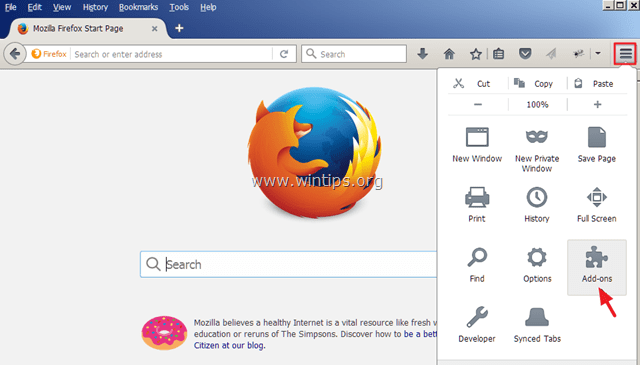
2. Nonaktifkan semua Add-ons dan kemudian Mulai ulang Firefox.
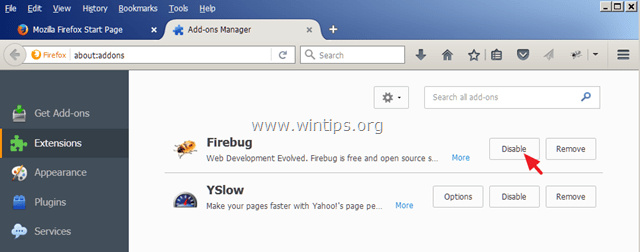
3. Setelah Firefox restart, coba akses situs HTTPS yang menyebabkan masalah "Secure Connection failed".
4. Jika masalah telah teratasi, maka aktifkan satu per satu add-on yang dinonaktifkan (dan restart Firefox), sampai anda menemukan ekstensi mana yang menyebabkan masalah "Secure Connection failed".
Metode 3. Setel Ulang Firefox ke Pengaturan Default
Solusi berikutnya untuk mengatasi kesalahan "Secure Connection failed" di Firefox adalah dengan mengatur ulang Firefox ke pengaturan default-nya. *
Catatan: Prosedur ini akan menghapus semua add-on dan kustomisasi di Firefox. Penanda Firefox, akan disimpan.
1. Dari menu Firefox  , klik tombol Bantuan
, klik tombol Bantuan  ikon.
ikon.
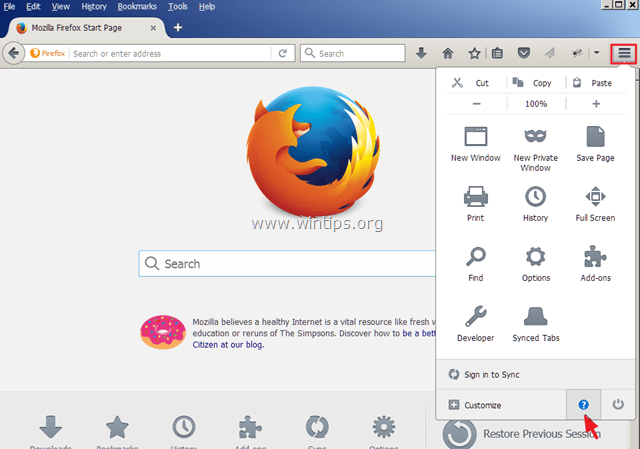
2. Pilih Informasi Pemecahan Masalah
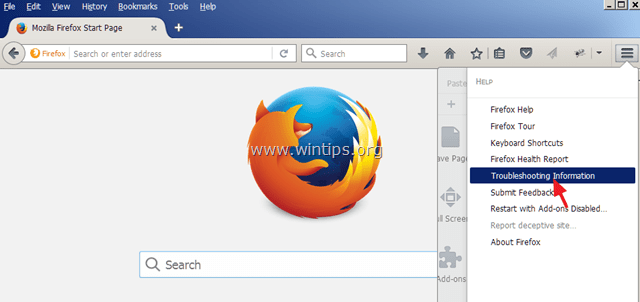
3. Kemudian tekan tombol Segarkan Firefox tombol untuk mengatur ulang Firefox ke keadaan default .
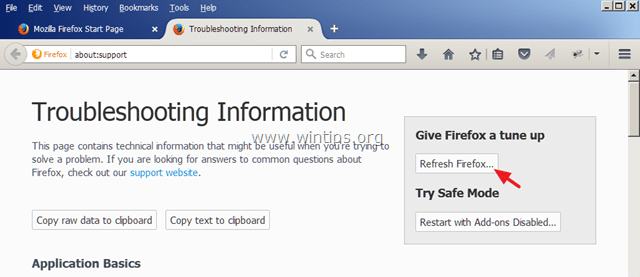
4. Tekan Segarkan Firefox lagi.
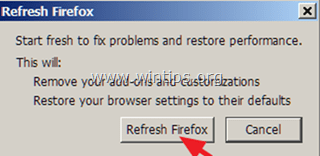
5. Setelah Firefox dimulai ulang, cobalah untuk mengakses situs HTTPS lagi.
Metode 4: Nonaktifkan Antivirus/Firewall Anda.
Jika Anda menggunakan antivirus atau program firewall yang melindungi Anda dari lalu lintas Internet, cobalah untuk menonaktifkan proteksi Internet (Web) atau menghapus instalasi total perangkat lunak keamanan Anda.
Contohnya:
- Jika Anda menggunakan AVAST antivirus, lalu buka Pengaturan > Perlindungan Aktif > Perisai Web > Sesuaikan dan Hapus centang yang Mengaktifkan pemindaian HTTPS kotak.
- Jika Anda menggunakan ESET , kemudian sampai ke Penyiapan > Penyiapan lanjutan > Perluas Web dan Email dan pilih Protokol SSL > Jangan memindai protokol SSL.
Metode 5. Atur Sementara Stapling OCP ke False (Salah)
Online Certificate Status Protocol (OCSP) stapling, adalah mekanisme baru di mana sebuah situs dapat menyampaikan informasi pencabutan sertifikat kepada pengunjung dengan cara yang menjaga privasi dan terukur. Beberapa situs web, tampaknya belum sepenuhnya diperbarui untuk fitur baru ini, sehingga Anda dapat mencoba untuk sementara mengatur preferensi "security.ssl.enable_ocsp_stapling" ke "false". Untuk melakukan itu:
1. Pada bilah alamat Firefox, ketik: about:config & tekan Masuk.
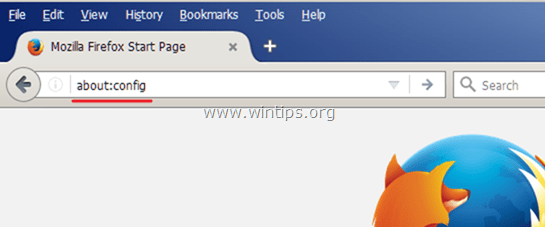
2. Pada layar berikutnya, pilih Saya akan berhati-hati, saya berjanji!
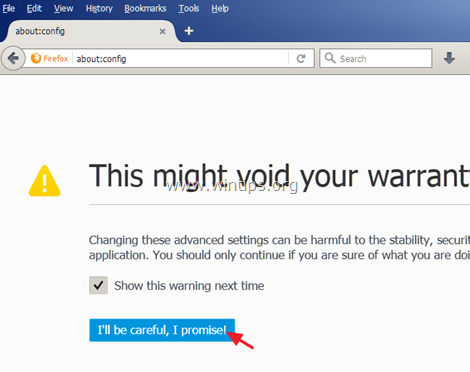
3. Klik dua kali pada security.ssl.enable_ocsp_stapling preferensi untuk mengubah nilainya dari benar untuk salah.

4. Mulai ulang Firefox.
5. Cobalah untuk mengakses situs HTTPS lagi. *
Catatan: Setelah beberapa hari, tetapkan " security.ssl.enable_ocsp_stapling" nilai ke benar lagi, dan lihat apakah situs web HTTPS telah diperbarui dan memperbaiki masalahnya.
Itu saja! Beri tahu saya jika panduan ini telah membantu Anda dengan meninggalkan komentar tentang pengalaman Anda. Silakan sukai dan bagikan panduan ini untuk membantu orang lain.

Andy Davis
Blog administrator sistem tentang Windows





